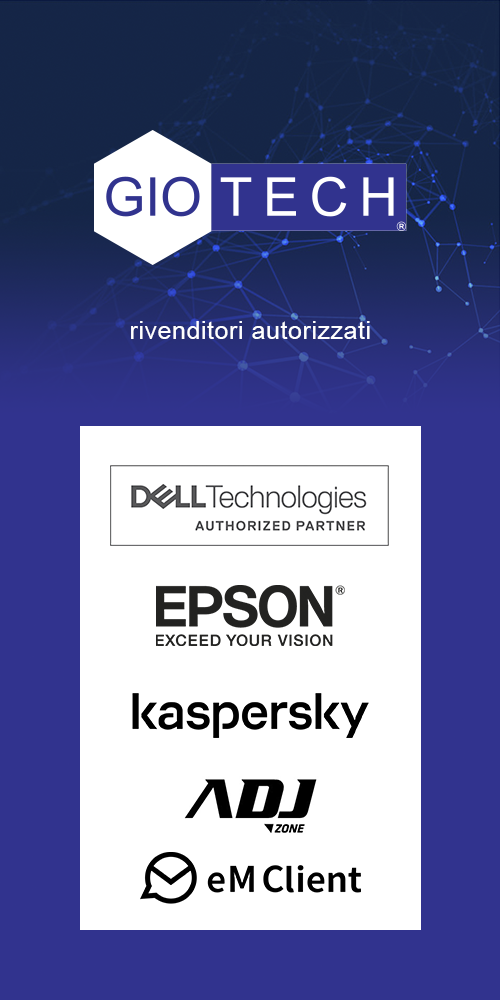Impossibile avviare windows poiché il file seguente manca o è danneggiato

Problemi con il computer?
Giotech ti aiuta a risolverli velocemente e senza muoverti da casa!
Ed è GRATIS!
Se sei arrivato fino a qui, anche tu stai cercando di resuscitare il tuo PC o notebook che sia. Sicuramente se ti trovi di fronte la schermata blue con la faccina triste (BSOD) ed il PC che proprio non ne vuole sapere di avviarsi, avrai intuito che la situazione non è delle più rosee. Probabilmente di faccine tristi ne avrai viste molte altre durante gli ultimi mesi, ma solitamente si risolvono da sole con un riavvio. Il problema è che quelle schermate blu che si presentavano, ti stavano lanciando un segnale. Un segnale che difficilmente viene raccolto in quanto per sapere da che cosa sono generate bisogna addentrarsi nelle centinaia di pagine di LOG del sistema. Cosa che chiaramente nessuno fa. O meglio, nessuno fa perché senza una adeguata preparazione, nessuno ci capisce nulla di quello che dovrebbe leggere. Questa è una situazione che comunemente nei nostri laboratori affrontiamo, ma non solo, anche all’interno di aziende piccole o grandi che siano. La manutenzione dei device è fondamentale! Controllare periodicamente i registri e i LOG di sistema ci consente di captare innumerevoli informazioni sul funzionamento o malfunzionamento di un PC ed agire prima che sia troppo tardi.
Come stavamo dicendo, i motivi per cui si è arrivati a questo punto, possono essere svariati e vanno dal malfunzionamento di componenti software del sistema operativo, alla presenza di virus o malware che hanno infettato il sistema fino al guasto di componentistica interna (probabilmente il disco rigido).
Ad ogni modo non tutto è perduto! Tutt’altro! c’è ancora molto che si può fare per far ripartire il tuo sistema e qualora non sia possibile, possiamo recuperare i dati all’interno del disco. Ma per prima cosa bisogna individuare chi e/o cosa ha generato il problema.
Software:
– Hai notato problemi nell’applicazione degli aggiornamenti di Windows?
– Hai notato crash di applicazioni durante il loro utilizzo?
– Il tuo antivirus (perché hai un antivirus giusto????? – no quello gggratis non conta) ti ha segnalato qualcosa di recente?
– Hai installato nuovi software o disinstallato software che non usavi più?
– Il sistema in generale risultava lento di recente o particolarmente instabile?
se la risposta ad una o più tra le domande precedenti è SI, beh allora potresti quasi ritenerti fortunato. Molto probabilmente il problema è realmente di tipo software e i tuoi dati quantomeno dovrebbero essere recuperabili. Con qualche comando “Magico” lanciato dal prompt dei comandi potresti RESUSCITARE il tuo pc.
Si beh, grazie! Come lo avvio il prompt dei comandi se non si avvia il PC??? – Dalla Chiavetta di installazione di Windows! (Qui puoi trovare una guida su come creare la chiavetta)
Il comando “Magico” in questione si chiama bootrec, è incluso in Windows fin da Windows XP e può essere avviato da prompt. Il suo compito come si intende dal nome è cercare di recuperare le informazioni e le configurazioni di boot (da qui boot rec). Per correggere i problemi che impediscono di avviare il tuo pc devi eseguire questo comando con le opzioni /FixBoot e successivamente /ScanOs per terminare con il comando/RebuildBcd.
Problemi con il computer?
Giotech ti aiuta a risolverli velocemente e senza muoverti da casa!
Ed è GRATIS!
Se invece il problema è di tipo Hardware, potresti avere comunque un paio di possibilità di resuscitare il tuo PC. Nella maggior parte dei casi questi errori sono dovuti al malfunzionamento dei dischi interni, soprattutto se ancora di tipo tradizionale (HDD), quindi non allo stato solido (SSD). Per prima cosa potresti effettuare un clone fisico del tuo disco HDD su un disco SSD di pari o maggiori dimensioni, e questo puoi farlo sia tramite dei software appositi sia tramite delle crandle per clonazione dischi.
Una volta clonato il contenuto del disco su un disco in buona salute, si potrebbe controllarne l’integrità tramite chkdsk sempre dal prompt dei comandi per poi eseguire i comandi precedentemente elencati con bootrec.
Ci sono molte altre soluzioni per poter ripristinare sistemi che sono instabili o non si avviano più correttamente. Se hai letto l’articolo fino a qui, probabilmente hai impiegato almeno una decina di minuti del tuo tempo per cercare di capire qual’è la strada migliore per te e come procedere. Puoi tentare a tuo rischio e pericolo quanto ti abbiamo illustrato.
SE NON HAI TEMPO DA PERDERE AFFIDATI A DEI PROFESSIONISTI CHE TI POSSONO ASSISTERE ANCHE IN TELEASSISTENZA! LA PRIMA CHIAMATA E’ GRATIS! COSA STAI ASPETTANDO?? CLICCA QUI SOTTO PRIMA CHE SIA TROPPO TARDI
Problemi con il computer?
Giotech ti aiuta a risolverli velocemente e senza muoverti da casa!
Ed è GRATIS!